무선랜 카드가 인식이 되지 않아요.
무선랜카드가 작동하지 않아요
ipTIME 무선랜카드 드라이버가 인식이 안되요.
미쳐요.
무선랜 카드 ipTIME A3000UA
안테나가 2개가 있어서 구매 했고,
무선랜이 없는 데스크탑PC에 USB로 꽂아서 사용하면 되는데,
늘상 문제는 바로 작동하지 않는데 있죠.
보통은
1. 드라이버만 설치하면 작동합니다. 드라이버는 아래에서 다운 받을 수 있어요
http://iptime.com/iptime/?page_id=126&dffid=10&dfsid=6&dftid=374&uid=14801&mod=document
EFM, ipTIME 아이피타임
이지메시, 이지메쉬, 메시와이파이, 기가 와이파이, 유무선 및 무선 인터넷 공유기, 와이파이 증폭기 및 확장기, 기업 및 가정용 나스, NAS STORAGE 등 제품소개와 펌웨어 다운로드 고객지원 제공
iptime.com
[ ipTIME 11ac/11n 무선랜카드 REALTEK 드라이버 유틸리티 다운로드 ]
- 지원 제품 : ipTIME NCUBIC, N3U, N300U, N100 mini, N500U, A2000UA, A2000U
2. 하지만 그렇게 마음 편하게 되면, 내 컴퓨터가 아니지. 도저히 인식을 못합니다....
ipTIME에서도 이를 대비해서,
수동설치 페이지를 만들어 놨습니다.
http://iptime.com/iptime/?page=2&page_id=67&uid=18157&mod=document
EFM, ipTIME 아이피타임
이지메시, 이지메쉬, 메시와이파이, 기가 와이파이, 유무선 및 무선 인터넷 공유기, 와이파이 증폭기 및 확장기, 기업 및 가정용 나스, NAS STORAGE 등 제품소개와 펌웨어 다운로드 고객지원 제공
iptime.com
차근차근 따라하면 제기능을 유지합니다. ㅠㅠ. 드라이버를 설치하고 지우고, 이상한거 설치다해봐도 안됐는데,
그렇게 시간 버리지 말고, 수동 설치하시라고.
Windows 에서 A3000UA/A2000UA/A2000U 드라이버 수동 설치 방법
일부 Windows 환경에서 A3000UA/A2000UA/A2000U 연결 시 기본 인식되는 드라이버를 이용하면
주기적인 핑 끊김, 불규칙적인 장치인식 실패등의 문제점이 나타나는 경우가 있을 수 있습니다.
위와 같은 문제점이 발생되는 경우 아래와 같은 순서대로 드라이버를 수동 업그레이드 후
사용하시기 바랍니다.
1. 아래 링크를 클릭하여 드라이버를 다운로드 받아 '바탕화면' 에 압축을 해제합니다.
[Realtek 최신 드라이버 1030.17.1101.2016]
2. 제어판 -> 장치관리자 -> 네트워크 어댑터 -> Realtek 8812XX Wireless LAN 선택
-> 드라이버 탭 클릭 후 드라이버 업데이트를 선택합니다.
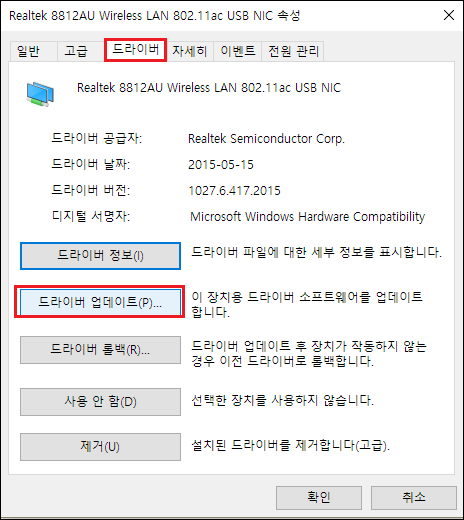
3. 컴퓨터에서 드라이버 소프트웨어 찾아보기를 클릭합니다.
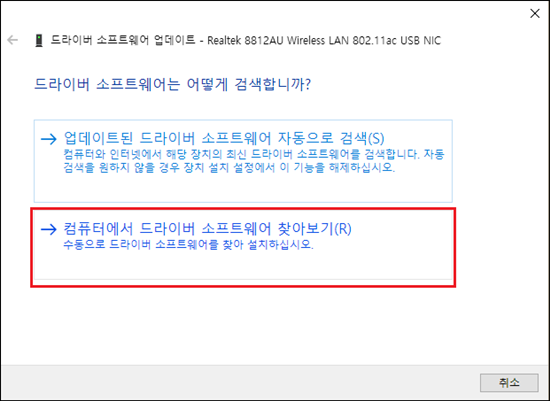
4. 컴퓨터의 장치 드라이버 목록에서 직접 선택을 클릭합니다.
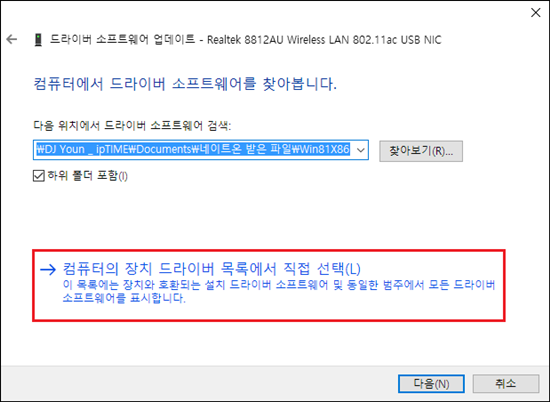
5. 설치할 하드웨어 장치 드라이버 선택 창에서 디스크 있음을 클릭합니다.
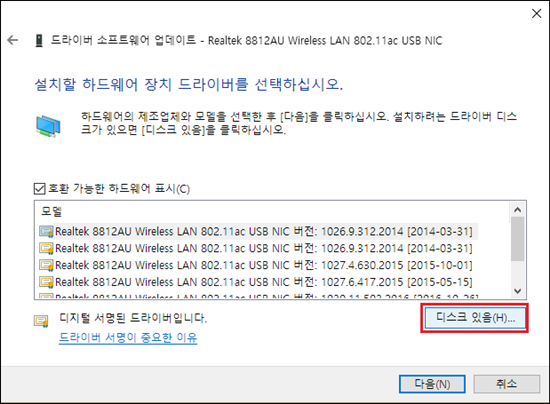
6. [찾아보기] 를 클릭하여 다운로드 후 압축을 해제하신 폴더(바탕화면)를 선택하고 드라이버를 설치합니다.
(이때 설치하고자 하는 PC 운영체제의 32bit/64bit 폴더를 정확하게 선택해주시기 바랍니다.
윈도우 10 32비트의 경우 Win10X86 폴더를, 윈도우10 64비트의 경우 Win10X64 를 선택)
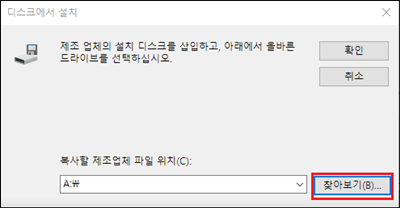
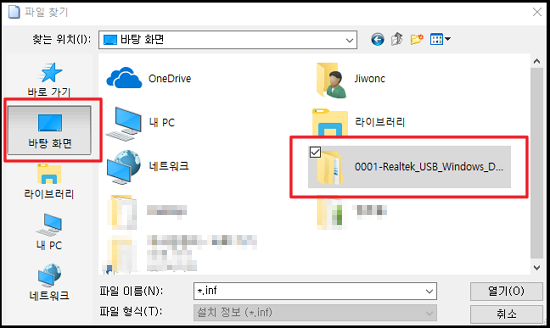
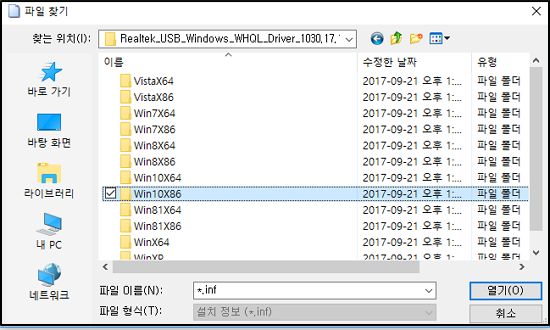
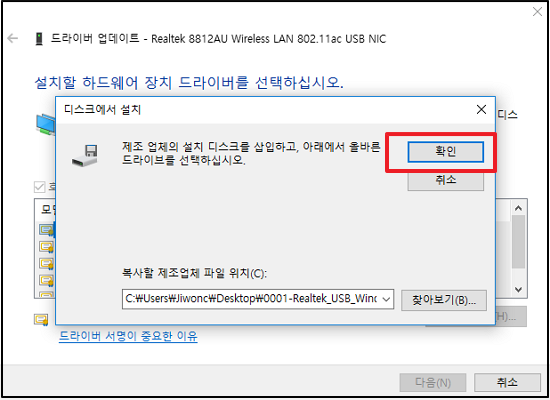
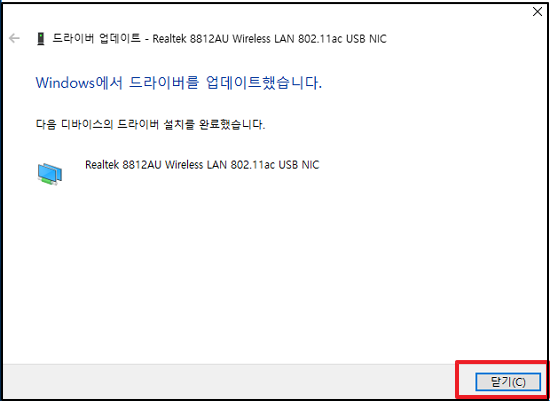
7. 정상적으로 설치가 완료되면 버전을 확인해 줍니다.
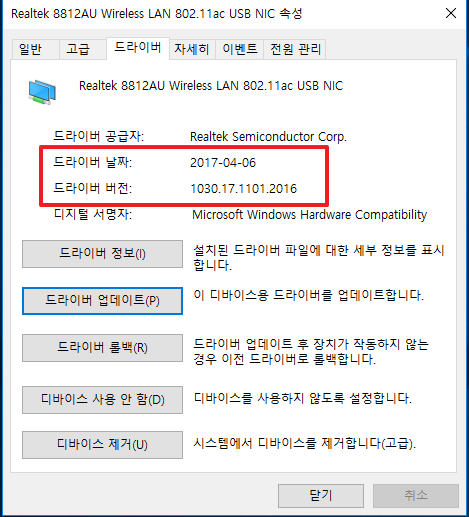
8. 제어판 -> 장치관리자 -> Realtek 8812AU Wireless LAN 을 선택 -> 두번째 '고급' 탭으로 이동합니다.
이후 Ldpccap 과 Stbccap 항목이 있는데 둘다 Disable로 선택 후 확인버튼을 눌러주시면 됩니다.
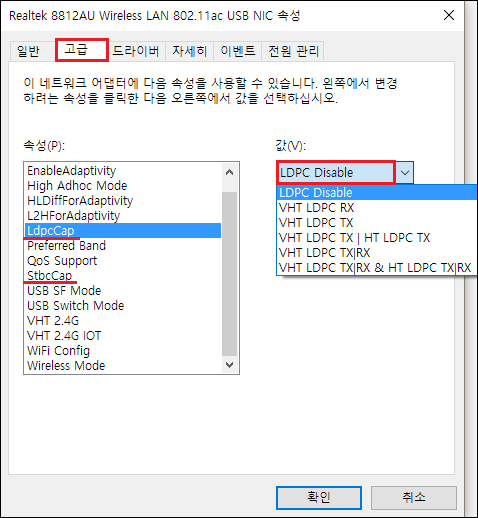
[주의]
설치 과정 중 '이미 최신 버전이 설치되어 있습니다' 라는 메세지가 표기되는 경우는
게시물의 3,4,5번 단계를 유의깊게 보시고 게시물 내용대로 박스를 선택해서 진행하시기 바랍니다.
인식되고 나니
와이파이는 잘 잡는다.
안테나가 두 개니 더 나은거 같아요. 스틱형 보다 확실히 인터넷을 잘 되요!
'정보모음 > 정보통신, IT' 카테고리의 다른 글
| [IT] 이마트 일렉트로마트, PS4는 역시.. (0) | 2019.02.02 |
|---|---|
| GMP Study_2019.01.16 (0) | 2019.01.18 |
| [Sony] 아이유 헤드폰 Sony 1000XM3 (0) | 2018.10.22 |
| [Apple] macOS 모하비(Mojave) 업데이트 (0) | 2018.09.25 |
| [Apple] 애플 이벤트 라이브 트위터 중계 (0) | 2018.09.12 |
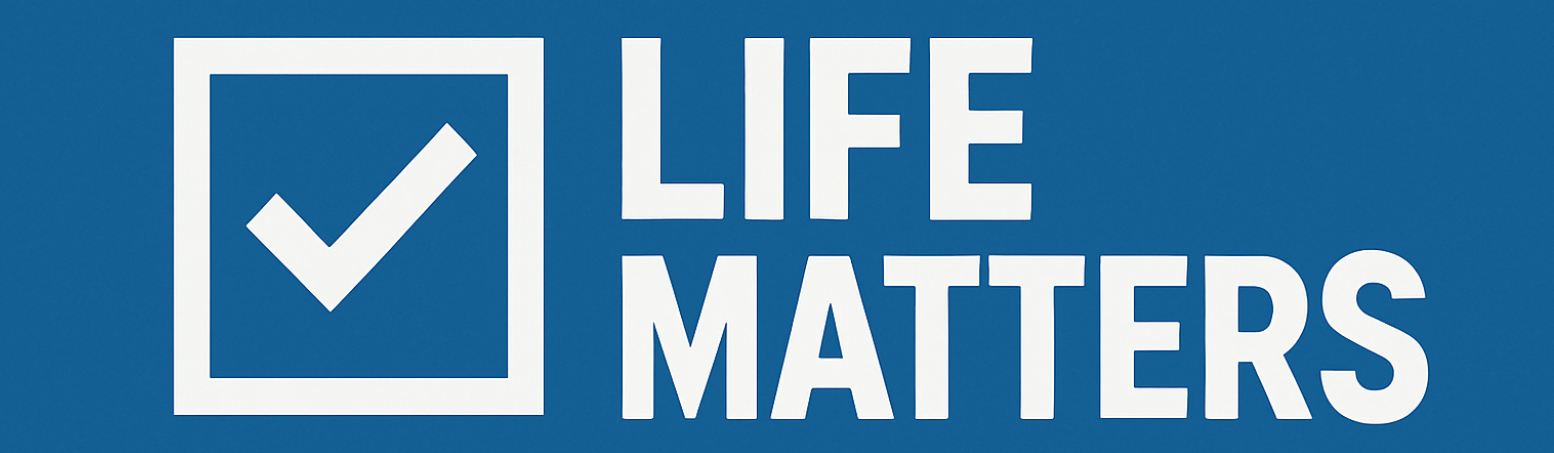




댓글